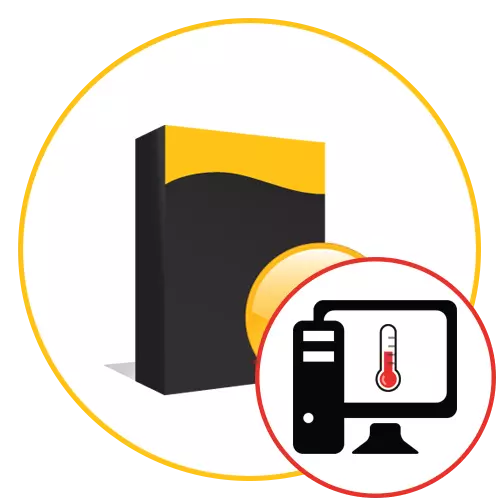
ಕಂಪ್ಯೂಟರ್ನಲ್ಲಿ ಸಕ್ರಿಯ ಕೆಲಸದೊಂದಿಗೆ, ಪ್ರತಿ ಬಳಕೆದಾರರು ಅಂಶಗಳು ಎತ್ತರದ ತಾಪಮಾನಕ್ಕೆ ಬಿಸಿಮಾಡಲು ಸಮರ್ಥರಾಗಿದ್ದಾರೆ. ತಾಪನ ಮಟ್ಟವು ಅನೇಕ ಅಂಶಗಳ ಮೇಲೆ ಅವಲಂಬಿತವಾಗಿರುತ್ತದೆ, ಇದರಲ್ಲಿ ಸ್ಥಿರ ಲೋಡ್ ಮಟ್ಟ ಮತ್ತು ವಸತಿ ಒಳಗೆ ಸಕ್ರಿಯ ತಂಪಾಗಿರುತ್ತದೆ. ಕಣ್ಣಿಗೆ ತಾಪಮಾನವನ್ನು ನಿರ್ಧರಿಸುವುದು ಕೆಲಸ ಮಾಡುವುದಿಲ್ಲ, ಆದರೆ ಇದನ್ನು ಕ್ರಮಬದ್ಧವಾಗಿ ಮಾಡಬಹುದು. ಅನೇಕ ತೃತೀಯ ಅಭಿವರ್ಧಕರು ಅಗತ್ಯ ಮಾಹಿತಿಯನ್ನು ಕಂಡುಹಿಡಿಯಲು ಉಚಿತ ಮತ್ತು ಪಾವತಿಸಿದ ಪರಿಹಾರಗಳನ್ನು ರಚಿಸಿದ್ದಾರೆ. ನಮ್ಮ ಇಂದಿನ ಲೇಖನದಲ್ಲಿ ಚರ್ಚಿಸಲಾಗುವುದು ಅವರ ಬಗ್ಗೆ.
Ida64.
ಇಂದಿನ ಪಟ್ಟಿಯ ಮೊದಲ ಸ್ಥಾನಕ್ಕೆ AIDA64 ಅನ್ನು ತಲುಪಿಸಲು ನಾವು ನಿರ್ಧರಿಸಿದ್ದೇವೆ, ಈ ಉಪಕರಣವು ಪ್ರಸ್ತುತ ಅಸ್ತಿತ್ವದಲ್ಲಿರುವ ಈ ಉಪಕರಣವು ಸಿಸ್ಟಮ್ ಯುನಿಟ್ನಲ್ಲಿ ಒಳಗೊಂಡಿರುವ ಸಂಪೂರ್ಣ ಕಬ್ಬಿಣದ ತಾಪನ ಮಟ್ಟಕ್ಕೆ ಸಂಬಂಧಿಸಿದ ಅತಿದೊಡ್ಡ ಉಪಯುಕ್ತ ಮಾಹಿತಿಯನ್ನು ಒದಗಿಸುತ್ತದೆ. AIDA64 ಶುಲ್ಕಕ್ಕೆ ಅನ್ವಯಿಸುತ್ತದೆ, ಮತ್ತು ಕೆಲವು ಪ್ರಮುಖ ಮಾಹಿತಿಯನ್ನು ಪ್ರಾಯೋಗಿಕ ಆವೃತ್ತಿಯಲ್ಲಿ ಪ್ರದರ್ಶಿಸಲಾಗುವುದಿಲ್ಲ, ಇದು ಈ ಸಾಫ್ಟ್ವೇರ್ನೊಂದಿಗೆ ಪರಿಚಯವಿರಬೇಕೆಂದು ಬಯಸಿದ ಬಳಕೆದಾರರಿಗೆ ಅಡಚಣೆಯಾಗಿದೆ. ಇಲ್ಲದಿದ್ದರೆ, ನಿಮ್ಮ ಕಂಪ್ಯೂಟರ್ ಬಗ್ಗೆ ಮಾಹಿತಿಯನ್ನು ಪರಿಶೀಲಿಸುವಲ್ಲಿ ಕನಿಷ್ಠ ಹೇಗಾದರೂ ಆಸಕ್ತಿ ಹೊಂದಿರುವ ಪ್ರತಿಯೊಬ್ಬ ಬಳಕೆದಾರರಿಗೆ ಈ ನಿರ್ಧಾರವು ಉಪಯುಕ್ತವಾಗಿದೆ. ಎಲ್ಲಾ ಮಾಹಿತಿಯನ್ನು ಎಡಭಾಗದಲ್ಲಿ ಪ್ರದರ್ಶಿಸುವ ಪ್ರತ್ಯೇಕ ವರ್ಗಗಳಾಗಿ ವಿಂಗಡಿಸಲಾಗಿದೆ. ರಷ್ಯಾದ ಇಂಟರ್ಫೇಸ್ ಭಾಷೆ ಸಹ ಇರುತ್ತದೆ, ಇದು ಪ್ರತಿ ಸಾಲುಗಳ ಮೌಲ್ಯವನ್ನು ನಿಭಾಯಿಸಲು ಸಹಾಯ ಮಾಡುತ್ತದೆ.

ತಾಪಮಾನ ವಿಧಾನಗಳ ಬಗ್ಗೆ ಮುಖ್ಯ ಮಾಹಿತಿ "ಸಂವೇದಕಗಳು" ವಿಭಾಗದಲ್ಲಿ ತೆಗೆದುಹಾಕಲಾಗುತ್ತದೆ. ಅದನ್ನು ತೆರೆಯಿರಿ, ಮತ್ತು ನೀವು ತಕ್ಷಣ ಅಗತ್ಯವಿರುವ ಮೌಲ್ಯಗಳೊಂದಿಗೆ ಪಟ್ಟಿಯನ್ನು ನೋಡುತ್ತೀರಿ. ಇಲ್ಲಿ ಪ್ರೊಸೆಸರ್ ಕೋರ್ನ ತಾಪಮಾನ, ಗ್ರಾಫಿಕ್ಸ್ ಅಡಾಪ್ಟರ್, ಡಯೋಡ್ಗಳು ಮತ್ತು ಸಂಪರ್ಕಿತ ಹಾರ್ಡ್ ಡ್ರೈವ್ಗಳನ್ನು ತೋರಿಸಲಾಗಿದೆ. ಮದರ್ಬೋರ್ಡ್ನ ತಾಪನವನ್ನು ಸಹ ಈ ವಿಭಾಗದಲ್ಲಿ ಪ್ರದರ್ಶಿಸಲಾಗುತ್ತದೆ, ಆದರೆ ರಾಮ್ ಇಲ್ಲ. ದುರದೃಷ್ಟವಶಾತ್, ಈಗ ಈ ವಿಶಿಷ್ಟತೆಯನ್ನು ನಿರ್ಧರಿಸಲು ಯಾವುದೇ ಪ್ರೋಗ್ರಾಂ ವಿಧಾನಗಳಿಲ್ಲ, ಇದಲ್ಲದೆ, ಇದು ಘಟಕಗಳಿಗೆ ಮಾತ್ರ ಅಗತ್ಯ. ಕೆಳಗಿನ ಯಾವುದೇ ಪ್ರೋಗ್ರಾಂಗಳು RAM ನ ತಾಪನಕ್ಕೆ ಜವಾಬ್ದಾರರಾಗಿರುವ ಸೂಚಕಗಳನ್ನು ನೀವು ಕಾಣಬಹುದು. ಅಂತಿಮವಾಗಿ, ಐಡಾ 64 ರಲ್ಲಿ ಸಂವೇದಕಗಳು ಪ್ರತಿ ಕೆಲವು ಸೆಕೆಂಡುಗಳವರೆಗೆ ನವೀಕರಿಸಲ್ಪಟ್ಟಿವೆ, ಆದ್ದರಿಂದ ನೀವು ಪಿಸಿ ವಿವಿಧ ಸಂದರ್ಭಗಳಲ್ಲಿ ಬಿಸಿ ಮಟ್ಟವನ್ನು ಸುಲಭವಾಗಿ ಗುರುತಿಸಬಹುದು. ಕೆಳಗಿನ ಉಲ್ಲೇಖವನ್ನು ಬಳಸಿಕೊಂಡು ನಮ್ಮ ವೆಬ್ಸೈಟ್ನಲ್ಲಿ ಪ್ರತ್ಯೇಕ ವಿಮರ್ಶೆಯಲ್ಲಿ ಈ ಸಾಫ್ಟ್ವೇರ್ನ ಉಳಿದ ಕ್ರಿಯಾತ್ಮಕ ವೈಶಿಷ್ಟ್ಯಗಳನ್ನು ಓದುವುದನ್ನು ನಾವು ಶಿಫಾರಸು ಮಾಡುತ್ತೇವೆ.
ಸಹ ಓದಿ: idea64 ಪ್ರೋಗ್ರಾಂ ಬಳಸಿ
ಎಫ್ಪಿಎಸ್ ಮಾನಿಟರ್
ಅಂತಹ ಸಾಫ್ಟ್ವೇರ್ನ ಎರಡನೇ ಪ್ರತಿನಿಧಿಯಾಗಿ, ನಾವು ಎಫ್ಪಿಎಸ್ ಮಾನಿಟರ್ ಕಲಿಯಲು ಶಿಫಾರಸು ಮಾಡುತ್ತೇವೆ. ಈ ಪರಿಹಾರವು ಆಟದ ಸಮಯದಲ್ಲಿ ನೈಜ ಸಮಯದಲ್ಲಿ ವ್ಯವಸ್ಥೆಯ ಸ್ಥಿತಿಯನ್ನು ಮೇಲ್ವಿಚಾರಣೆ ಮಾಡಲು ಉದ್ದೇಶಿಸಲಾಗಿದೆ. ಇಲ್ಲಿನ ಸಂಪನ್ಮೂಲಗಳ ಸಂಖ್ಯೆಯಲ್ಲಿ ಮುಖ್ಯ ಮಹತ್ವವನ್ನು ನೀಡಲಾಗುತ್ತದೆ, ಆದರೆ ಗ್ರಾಫಿಕ್ಸ್ ಪ್ರೊಸೆಸರ್ನ ತಾಪಮಾನವನ್ನು ಪ್ರದರ್ಶಿಸುವ ಅಂಕಗಳು, ಸಿಪಿಯು ಮತ್ತು ಹಾರ್ಡ್ ಡಿಸ್ಕ್ ಸಹ ಇರುತ್ತವೆ. ಅಭಿವರ್ಧಕರು ಹೊಂದಿಕೊಳ್ಳುವ ಒವರ್ಲೆ ಸಂರಚನಾ ವ್ಯವಸ್ಥೆಯನ್ನು ಜಾರಿಗೆ ತಂದರು ಮಾತ್ರ ಈ ಪಟ್ಟಿಯಲ್ಲಿ ಈ ಸಾಫ್ಟ್ವೇರ್ ಅನ್ನು ನಾವು ಸೇರಿಸಿದ್ದೇವೆ. ಆಟದ ಚಾಲನೆಯಲ್ಲಿರುವಾಗ ನೀವು ಈ ಸೂಚಕಗಳನ್ನು ಪತ್ತೆಹಚ್ಚಲು ಬಯಸಿದರೆ ನೀವು ಲೋಡ್ ಮಾನಿಟರ್ ಅನ್ನು ಒಳಗೊಂಡಿರುವುದಿಲ್ಲ ಮತ್ತು ತಾಪಮಾನ ವೇಳಾಪಟ್ಟಿಯನ್ನು ಮಾತ್ರ ಬಿಡಬಹುದು. ಪ್ರತಿ ಸಾಲಿನ ಅನುಗುಣವಾದ ಸಂಪಾದಕದಲ್ಲಿ ಬದಲಾಗಿದೆ, ಅಲ್ಲಿ ಹೆಚ್ಚಿನ ವೈವಿಧ್ಯಮಯವಾದ ಕಾಣಿಸಿಕೊಂಡ ಸೆಟ್ಟಿಂಗ್ಗಳು ಮತ್ತು ಕ್ರಿಯಾತ್ಮಕ ವೈಶಿಷ್ಟ್ಯಗಳು ಇವೆ, ಉದಾಹರಣೆಗೆ ಸೂಚಕಗಳನ್ನು ನವೀಕರಿಸುವ ವಿಳಂಬ.

ತಾಪಮಾನ ಮತ್ತು ಲೋಡ್ಗಳ ಬಗ್ಗೆ ಮಾಹಿತಿ ಉಳಿಸಲಾಗಿದೆ, ಆದ್ದರಿಂದ ಪೂರ್ಣಗೊಂಡ ನಂತರ, ನೀವು ರಾಜ್ಯವನ್ನು ನಿವಾರಿಸಲು FPS ಮಾನಿಟರ್ ಅನ್ನು ಬಳಸಬಹುದು. ಗ್ರಾಫ್ಗಳನ್ನು ಅತ್ಯಂತ ಅರ್ಥವಾಗುವ ರೂಪದಲ್ಲಿ ತಯಾರಿಸಲಾಗುತ್ತದೆ, ಆದ್ದರಿಂದ ಕೆಲವು ಹೊರೆಗಳಲ್ಲಿ ಎಷ್ಟು ತಾಪಮಾನವು ರೂಢಿಯನ್ನು ಮೀರಿದೆ ಎಂಬುದನ್ನು ಹೆಚ್ಚು ಅನನುಭವಿ ಬಳಕೆದಾರರು ಲೆಕ್ಕಾಚಾರ ಮಾಡುತ್ತಾರೆ. ಈ ಸಾಫ್ಟ್ವೇರ್ನ ಕಾನ್ಸ್ನ, ನಿರ್ದಿಷ್ಟವಾಗಿ ಅನನುಭವಿ ಬಳಕೆದಾರರಿಗಾಗಿ ದೃಶ್ಯ ಸಂರಚನೆಯ ಸಂಕೀರ್ಣತೆಯನ್ನು ಗಮನಿಸುವುದು ಸಾಧ್ಯವಿದೆ, ಏಕೆಂದರೆ ಸೆಟಪ್ನ ನಂತರ ಯಾವುದೇ ಸ್ಟ್ರಿಂಗ್ ಅನ್ನು ಪ್ರದರ್ಶಿಸಲಾಗುವುದಿಲ್ಲ. ಹೆಚ್ಚುವರಿಯಾಗಿ, ಕೆಲವು ಬಳಕೆದಾರರನ್ನು ಹಿಮ್ಮೆಟ್ಟಿಸುವ ಪರವಾನಗಿಗಾಗಿ ಕೇಳುವ ಉಚಿತ ಆವೃತ್ತಿಯಲ್ಲಿ ಒಂದು ಸಾಲು ಇದೆ. ಎಫ್ಪಿಎಸ್ ಮಾನಿಟರ್ನ ಉಳಿದವುಗಳು ಟಾಪ್ ಸಾಫ್ಟ್ವೇರ್ ಆಗಿದ್ದು, ಕಾರ್ಯವನ್ನು ಸಂಪೂರ್ಣವಾಗಿ ನಕಲಿಸುತ್ತದೆ ಮತ್ತು ಉಚಿತ ಆವೃತ್ತಿಯಲ್ಲಿ ಯಾವುದೇ ನಿರ್ಬಂಧಗಳಿಲ್ಲ.
ಎಂಎಸ್ಐ ಆಫ್ಟರ್ಬರ್ನರ್.
MSI afterburner ಆಟಗಳಲ್ಲಿ ಪರೀಕ್ಷೆಯ ಸಮಯದಲ್ಲಿ ಕಂಪ್ಯೂಟರ್ನ ತಾಪಮಾನವನ್ನು ವೀಕ್ಷಿಸಲು ಅಂತರ್ನಿರ್ಮಿತ ಮಾನಿಟರ್ ಇರುವ ಮತ್ತೊಂದು ಪ್ರೋಗ್ರಾಂ ಆಗಿದೆ. ಆದಾಗ್ಯೂ, MSI afterburner ಮುಖ್ಯ ಉದ್ದೇಶವೆಂದರೆ ಘಟಕಗಳ ವೇಗವರ್ಧನೆ, ಇದರಿಂದಾಗಿ, ತತ್ತ್ವದಲ್ಲಿ, ನೀವು ಲೋಡ್ ಹೆಚ್ಚಳದ ಸಮಯದಲ್ಲಿ ತಾಪನ ಸೂಚಕಗಳನ್ನು ವೀಕ್ಷಿಸಲು ಮಾತ್ರ ಬಯಸಿದರೆ ನೀವು ನಿರಾಕರಿಸಬಹುದು. ಅತೀವವಾಗಿ ಯಾವ ಸಾಲುಗಳನ್ನು ಪ್ರದರ್ಶಿಸಲಾಗುವುದು ಎಂಬುದನ್ನು ನಿಖರವಾಗಿ ಪ್ರದರ್ಶಿಸಲು ನಿಮಗೆ ಅನುಮತಿಸುವ ಹಲವಾರು ಅಂತರ್ನಿರ್ಮಿತ ಕಾರ್ಯಗಳಿವೆ, ಮತ್ತು ಒವರ್ಲೆ ಸ್ವತಃ ಸಂರಚಿಸಲು ಹೆಚ್ಚುವರಿ ಬೆಂಬಲವನ್ನು ಬಳಸಲಾಗುತ್ತದೆ. ಇಲ್ಲಿ ಫಾಂಟ್ ಗಾತ್ರ, ವಿನ್ಯಾಸ ಮತ್ತು ಶೈಲಿ, ವರ್ಣಶಾಸ್ತ್ರ ಮತ್ತು ಪರದೆಯ ಸ್ಥಳವನ್ನು ಬದಲಾಯಿಸಲಾಗುತ್ತದೆ. ನೀವು ಅಧಿಕೃತ ವೆಬ್ಸೈಟ್ನಿಂದ ಉಚಿತವಾಗಿ MSI afterBurner ಅನ್ನು ಡೌನ್ಲೋಡ್ ಮಾಡಬಹುದು ಮತ್ತು ತಾಪಮಾನವನ್ನು ವೀಕ್ಷಿಸಲು ಪ್ರತ್ಯೇಕವಾಗಿ ಈ ಪರಿಹಾರವನ್ನು ಬಳಸಬಹುದು.
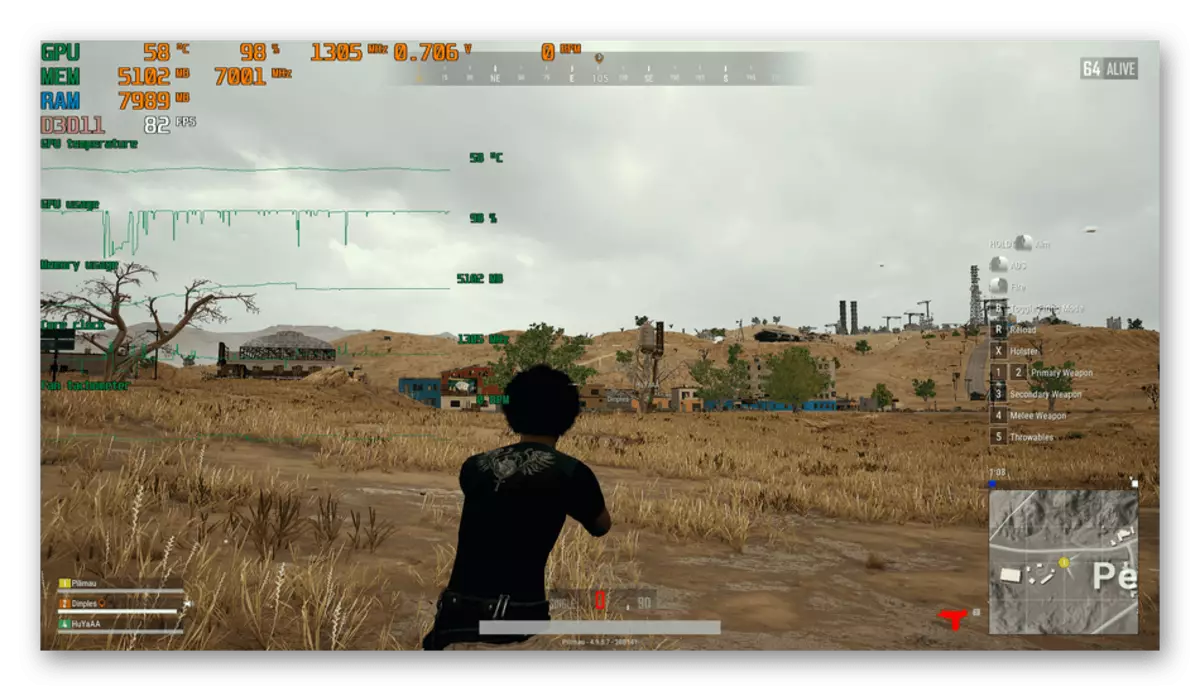
ಎಂಎಸ್ಐ ಆಫ್ಟರ್ಬರ್ನ್ನರ್ಗೆ ನಿರ್ದಿಷ್ಟವಾದ ಗಮನವು ಕಬ್ಬಿಣದ ವೇಗವರ್ಧನೆಯ ಸಮಯದಲ್ಲಿ ಕಂಪ್ಯೂಟರ್ನ ಉಷ್ಣತೆಯನ್ನು ಕಾಪಾಡಿಕೊಳ್ಳಲು ನಿರ್ಧರಿಸಿದ ಬಳಕೆದಾರರಿಗೆ ಬದಲಾಗಬೇಕು. ಈ ಸಾಫ್ಟ್ವೇರ್ ಸಂಪೂರ್ಣವಾಗಿ ಎರಡು ಕಾರ್ಯಗಳನ್ನು ಹೊಂದಿಸಿ ಒಮ್ಮೆ ನಿಭಾಯಿಸುತ್ತದೆ. ನೀವು ಕ್ರಮೇಣ ಆವರ್ತನಗಳನ್ನು ಹೆಚ್ಚಿಸಲು ಮತ್ತು ಅಂತಹ ಸಂರಚನೆಗಳಿಗೆ ಅವರ ಪ್ರತಿಕ್ರಿಯೆಯ ನಂತರ ಸಾಧನಗಳ ವೋಲ್ಟೇಜ್ ಅನ್ನು ಬದಲಾಯಿಸಬೇಕಾಗಿದೆ. ಮತ್ತಷ್ಟು ಉಲ್ಲೇಖವನ್ನು ಬಳಸಿಕೊಂಡು, ನಮ್ಮ ವೆಬ್ಸೈಟ್ನಲ್ಲಿ ಇನ್ನೊಂದು ವಿಷಯದಲ್ಲಿ ಹೆಚ್ಚಿನ ವಿಷಯದಲ್ಲಿ MSI ಆಫ್ಟರ್ಬರ್ನರ್ನೊಂದಿಗೆ ನಿಮ್ಮನ್ನು ಪರಿಚಯಿಸಲು ನಾವು ನಿಮಗೆ ಅವಕಾಶ ನೀಡುತ್ತೇವೆ.
ಇದನ್ನೂ ನೋಡಿ: MSI ಆಫ್ಟರ್ಬರ್ನರ್ ಪ್ರೋಗ್ರಾಂ ಅನ್ನು ಬಳಸುವುದು
ಸ್ಪೆಕ್ಸಿ.
ಸ್ಪೆಸಿ ಐಐಡಿಎ 64 ನೊಂದಿಗೆ ಹೋಲಿಕೆಗಳನ್ನು ಹೊಂದಿರುವ ಪರಿಹಾರವಾಗಿದೆ, ಆದರೆ ಇದು ಉಚಿತವಾಗಿ ಅನ್ವಯಿಸುತ್ತದೆ ಮತ್ತು ಒದಗಿಸಿದ ಮಾಹಿತಿಯ ವಿಷಯದಲ್ಲಿ ಸ್ವಲ್ಪ ಕಟ್ ಆಗಿದೆ. ಆದಾಗ್ಯೂ, ನೀವು ಚಿಂತಿಸಬಾರದು, ಏಕೆಂದರೆ ಇಲ್ಲಿ ಅತ್ಯಂತ ಪ್ರಮುಖವಾದ ಮತ್ತು ಪ್ರಮುಖವಾದ ಹೆಚ್ಚುವರಿ ಡೇಟಾವನ್ನು ಇಲ್ಲಿ ಪ್ರದರ್ಶಿಸಲಾಗುತ್ತದೆ. ಪ್ರತಿಯೊಂದು ಘಟಕದ ಬಗ್ಗೆ ಮಾಹಿತಿ ಪಡೆಯುವಲ್ಲಿ ಪ್ರತ್ಯೇಕ ವಿಭಾಗಗಳಿವೆ. ಸರಾಸರಿ ತಾಪಮಾನದ ಮೌಲ್ಯವನ್ನು ವೀಕ್ಷಿಸಲು "ಕೇಂದ್ರ ಪ್ರೊಸೆಸರ್" ವಿಭಾಗ ಅಥವಾ "ಗ್ರಾಫಿಕ್ ಸಾಧನಗಳು" ಅನ್ನು ನೋಡಿ. ಮದರ್ಬೋರ್ಡ್ ಮತ್ತು ಸಂಪರ್ಕ ಡ್ರೈವ್ಗಳೊಂದಿಗೆ ಇದೇ ರೀತಿ ಮಾಡಬಹುದು.

ಘಟಕಗಳ ತಾಪನವನ್ನು ಪ್ರದರ್ಶಿಸುವ ಯೋಜನೆಯಲ್ಲಿನ ಏಕೈಕ ಗೋಚರ ಡಿಫಿಸಿಟಿ ಕೊರತೆ - ಈ ಪ್ರೋಗ್ರಾಂ ಸರಾಸರಿ ತಾಪಮಾನವನ್ನು ಮಾತ್ರ ತೋರಿಸುತ್ತದೆ, ಇದು ನಿರ್ದಿಷ್ಟ ಸಮಯ ಮಧ್ಯಂತರಕ್ಕೆ ಲೆಕ್ಕ ಹಾಕಲಾಗುತ್ತದೆ. ಮರುಬೂಟ್ ಮಾಡಿದಾಗ ಮಾತ್ರ ಡೇಟಾ ಅಪ್ಡೇಟ್ ಸಂಭವಿಸುತ್ತದೆ. ಅದಕ್ಕಾಗಿಯೇ ಇಂದು ಪರಿಗಣಿಸಿರುವ ಮೌಲ್ಯಗಳ ಸ್ಥಿರವಾದ ಮೇಲ್ವಿಚಾರಣೆಯಲ್ಲಿ ಆಸಕ್ತಿ ಹೊಂದಿರುವವರಿಗೆ ಈ ನಿರ್ಧಾರವನ್ನು ಆದರ್ಶ ಎಂದು ಕರೆಯಲಾಗುವುದಿಲ್ಲ. ಇಲ್ಲದಿದ್ದರೆ, ನೀವು ಸಿಸ್ಟಮ್ ಮಾಹಿತಿಯನ್ನು ವೀಕ್ಷಿಸಲು ಅನುಮತಿಸುವ ಒಂದು ಬೆಳಕು, ಅನುಕೂಲಕರ ಮತ್ತು ಅರ್ಥವಾಗುವ ಸಾಫ್ಟ್ವೇರ್ ಆಗಿದೆ.
Hw monitor
ಕೇವಲ ಸಾಫ್ಟ್ವೇರ್, ನಿಯೋಜಿತ ಮರದ ರೂಪದಲ್ಲಿ ಒದಗಿಸಲಾದ ಮಾಹಿತಿ - HWMOMITOR. ಕೆಲವೊಮ್ಮೆ ಈ ಪರಿಹಾರದ ಮುಖ್ಯ ವ್ಯತ್ಯಾಸವೆಂದರೆ, ಇದು ಕೆಲವೊಮ್ಮೆ ಪ್ರಯೋಜನವಾಗಿದೆ, ಆದರೆ ಹೆಚ್ಚಿನ ಬಳಕೆದಾರರು ಮೆನುವಿನ ಈ ಅನುಷ್ಠಾನವನ್ನು ಇಷ್ಟಪಡುವುದಿಲ್ಲ. ಆದಾಗ್ಯೂ, ಕಂಪ್ಯೂಟರ್ನ ರಾಜ್ಯದ ಬಗ್ಗೆ ಎಲ್ಲಾ ಪ್ರಮುಖ ಮಾಹಿತಿಗಳಿವೆ, ವೋಲ್ಟೇಜ್ ಅನ್ನು ತೋರಿಸುತ್ತದೆ, ಘಟಕಗಳ ಕಾರ್ಯಾಚರಣೆಯ ಆವರ್ತನ ಮತ್ತು, ಸಹಜವಾಗಿ, ತಾಪಮಾನ. ಪ್ರತಿ ಸೂಚಕವನ್ನು ಮೂರು ವಿಭಾಗಗಳಾಗಿ ವಿಂಗಡಿಸಲಾಗಿದೆ: "ಮೌಲ್ಯ", "ನಿಮಿಷ" ಮತ್ತು "ಮ್ಯಾಕ್ಸ್". ಮೊದಲನೆಯದಾಗಿ ನೈಜ ಸಮಯದಲ್ಲಿ ಮೌಲ್ಯವನ್ನು ತೋರಿಸುತ್ತದೆ, ಎರಡನೆಯದಾಗಿ ಸ್ಥಿರ ಮೌಲ್ಯ, ಮತ್ತು ಮೂರನೆಯದು - ಗರಿಷ್ಠ. ತಾಪನವು ಯಾವ ಸಮಯದ ಸಮಯವು ಅತ್ಯಧಿಕ ಮತ್ತು ಕಡಿಮೆ ಎಂದು ಕಂಡುಹಿಡಿಯಲು ಸಹಾಯ ಮಾಡುತ್ತದೆ.

HWMOMITOR ನಲ್ಲಿ, ನೀವು ವೀಡಿಯೊ ಕಾರ್ಡ್, ಮದರ್ಬೋರ್ಡ್, ಪ್ರೊಸೆಸರ್ ಮತ್ತು ಸಂಪರ್ಕ ಡ್ರೈವ್ಗಳ ಬಗ್ಗೆ ಮಾಹಿತಿಯನ್ನು ಪಡೆಯುತ್ತೀರಿ. ಸಿಪಿಯುಗಾಗಿ, ಹಲವಾರು ಸಾಲುಗಳಲ್ಲಿನ ಪ್ರಸ್ತುತಿಯನ್ನು ಇಲ್ಲಿ ಅಳವಡಿಸಲಾಗಿದೆ, ಅಲ್ಲಿ ಪ್ರತಿ ಕರ್ನಲ್ನ ಮೌಲ್ಯಗಳನ್ನು ತೋರಿಸಲಾಗಿದೆ. ಯಾವುದೇ ಇತರ ಸೆಟ್ಟಿಂಗ್ಗಳನ್ನು ನಿರ್ವಹಿಸಿದ ನಂತರ ಓವರ್ಕ್ಲಾಕಿಂಗ್ ಅಥವಾ ಮೇಲ್ವಿಚಾರಣೆ ಮಾಡುವಾಗ ಇದು ಉಪಯುಕ್ತವಾಗಿದೆ. ನೀವು ಲೋಡ್ ಮಟ್ಟದಲ್ಲಿ ಆಸಕ್ತಿ ಹೊಂದಿದ್ದರೆ, ಪರಿಗಣನೆಯಡಿಯಲ್ಲಿ ಪ್ರೋಗ್ರಾಂನಲ್ಲಿಯೂ ಸಹ ಇರುತ್ತದೆ. ಪ್ರಸ್ತುತ ತಾಪಮಾನವು ಕೆಲವು ಪರಿಸ್ಥಿತಿಗಳಲ್ಲಿ ಮಾನ್ಯವಾಗಿದೆಯೇ ಎಂಬುದನ್ನು ಅರ್ಥಮಾಡಿಕೊಳ್ಳಲು ಈ ಎಲ್ಲಾ ಸೂಚಕಗಳನ್ನು ಬಳಸಿ. HWMOMITOR ಅನ್ನು ವಿತರಿಸಲಾಗುತ್ತದೆ ಮತ್ತು ಅಧಿಕೃತ ಡೆವಲಪರ್ ವೆಬ್ಸೈಟ್ನಲ್ಲಿ ಡೌನ್ಲೋಡ್ಗೆ ಲಭ್ಯವಿದೆ. ಈ ಪರಿಹಾರವು ಸೂಕ್ತವಾದರೆ, ಡ್ರೈವರ್ಗಳು ಮತ್ತು BIOS ಗಾಗಿ ನವೀಕರಣಗಳನ್ನು ಹುಡುಕಲು ಅನುಮತಿಸುವ ಮುಂದುವರಿದ ಉಪಕರಣಗಳಿಗೆ ಗಮನ ಕೊಡಿ.
ಇದನ್ನೂ ನೋಡಿ: Hwmonitor ಅನ್ನು ಹೇಗೆ ಬಳಸುವುದು
ಸ್ಪೀಡ್ಫಾನ್.
PC ಯಲ್ಲಿ ಸ್ಥಾಪಿಸಲಾದ ಅಭಿಮಾನಿಗಳನ್ನು ಹಸ್ತಚಾಲಿತವಾಗಿ ನಿರ್ವಹಿಸಬೇಕಾದ ಪ್ರತಿಯೊಬ್ಬ ಬಳಕೆದಾರರೂ ಸ್ಪೀಡ್ಫಾನ್ ಪ್ರೋಗ್ರಾಂನ ಅಸ್ತಿತ್ವದ ಬಗ್ಗೆ ಕೇಳಿದರು. ಅದರ ಮುಖ್ಯ ಕಾರ್ಯನಿರ್ವಹಣೆಯು ಶೈತ್ಯಕಾರಕಗಳನ್ನು ಹೆಚ್ಚಿಸುವ ಅಥವಾ ಕಡಿಮೆ ಮಾಡುವಲ್ಲಿ ಕೇಂದ್ರೀಕರಿಸಿದೆ, ಇದಕ್ಕಾಗಿ ವಿಶೇಷ ಸಂರಚನಾ ಯೋಜನೆಗಳನ್ನು ರಚಿಸುವುದು. ಈ ಕಾರ್ಯಾಚರಣೆಯ ಸಮಯದಲ್ಲಿ ನಿಖರವಾಗಿ ಉಪಯುಕ್ತವಾದ ಹೆಚ್ಚುವರಿ ಪ್ರಮುಖ ಆಯ್ಕೆಗಳಲ್ಲಿ, ವಿಚಿತ್ರ ಅನುವಾದ "ವಿಲಕ್ಷಣ" ವಿಭಾಗದಲ್ಲಿ ಸಿಸ್ಟಮ್ ತಾಪಮಾನವನ್ನು ಮೇಲ್ವಿಚಾರಣೆ ಮಾಡುವ ವಿಧಾನವಿದೆ.

ಈ ವಿಭಾಗದಲ್ಲಿ, ನಿರ್ದಿಷ್ಟವಾಗಿ ಮೇಜಿನ ಮೂರು ಕೋಶಗಳನ್ನು ನಿಯೋಜಿಸಲಾಗಿದೆ. ಮೇಲಿನ ಸ್ಕ್ರೀನ್ಶಾಟ್ನಲ್ಲಿ ನೀವು ಅವುಗಳನ್ನು ನೋಡುತ್ತೀರಿ. ಇಲ್ಲಿ, ಮೊದಲ ಸೂಚಕವು ಹಾರ್ಡ್ ಡಿಸ್ಕ್ ಅನ್ನು ಬಿಸಿಮಾಡಲು ಕಾರಣವಾಗಿದೆ, ಎರಡನೆಯದು ಗ್ರಾಫಿಕ್ಸ್ ಅಡಾಪ್ಟರ್ ಮತ್ತು ಮೂರನೆಯ ಬಗ್ಗೆ ಮಾಹಿತಿಯನ್ನು ಪ್ರದರ್ಶಿಸುತ್ತದೆ - ಪ್ರೊಸೆಸರ್ ಬಗ್ಗೆ. ಕೆಳಗಿರುವ ಲೋಡ್ನ ಮಟ್ಟವು, ಮತ್ತು ಪ್ರತಿ ಮೌಲ್ಯದ ಪಕ್ಕದಲ್ಲಿ ವಿಶೇಷ ಐಕಾನ್ ಇದೆ, ತಾಪಮಾನವು ಈಗ ಕೈಬಿಡಲಾಗಿದೆ ಎಂದು ಸೂಚಿಸುತ್ತದೆ, ಏರುತ್ತದೆ ಅಥವಾ ಸರಾಸರಿ ಸೂಕ್ತ ಮೌಲ್ಯದಲ್ಲಿದೆ. ಹೆಚ್ಚುವರಿಯಾಗಿ, ವಿಶ್ಲೇಷಕನ ವಿಧಾನವಿದೆ. ಸ್ಪೀಡ್ಫ್ಯಾನ್ ಪ್ರಾರಂಭವಾದ ರಾಜ್ಯದಲ್ಲಿ ಇದು ಸಾರ್ವಕಾಲಿಕ ಕೆಲಸ ಮಾಡುತ್ತದೆ. ನೀವು ಉಳಿಸಿದ ವೇಳಾಪಟ್ಟಿಯನ್ನು ಯಾವುದೇ ಸಮಯದಲ್ಲಿ ವೀಕ್ಷಿಸಬಹುದು, ಅಲ್ಲಿ ನೀವು ಒಂದು ನಿರ್ದಿಷ್ಟ ಅವಧಿಗೆ ಲೋಡ್ ಮತ್ತು ತಾಪಮಾನದಲ್ಲಿನ ಬದಲಾವಣೆಯ ಮೇಲಿನ ಡೇಟಾವನ್ನು ಕಾಣುವಿರಿ. ಈ ವೇಳಾಪಟ್ಟಿ ಸಂಪೂರ್ಣವಾಗಿ ಕಸ್ಟಮೈಸ್ ಆಗಿದೆ, ಆದ್ದರಿಂದ ನೀವು ಹಾರ್ಡ್ ಡ್ರೈವ್ಗಳು, ವೀಡಿಯೊ ಕಾರ್ಡ್ಗಳು ಮತ್ತು ಪ್ರೊಸೆಸರ್ಗಳ ಸಾಲಿನ ಏಕಕಾಲದಲ್ಲಿ ಅಥವಾ ಅದರಿಂದ ಏನಾದರೂ ನಿಷ್ಕ್ರಿಯಗೊಳಿಸಬಹುದು.
ಸಹ ಓದಿ: ಸ್ಪೀಡ್ಫಾನ್ ಪ್ರೋಗ್ರಾಂ ಬಳಸಿ
ಕೋರ್ ಟೆಂಪ್
ನೈಜ ಸಮಯದಲ್ಲಿ ಕಂಪ್ಯೂಟರ್ನ ಘಟಕಗಳನ್ನು ಪತ್ತೆಹಚ್ಚಲು ಕೋರ್ ಟೆಂಪ್ ಅತ್ಯಂತ ಜನಪ್ರಿಯ ಕಾರ್ಯಕ್ರಮಗಳಲ್ಲಿ ಒಂದಾಗಿದೆ. ನೀವು ಸಾಮಾನ್ಯ ನಿಯತಾಂಕಗಳನ್ನು ಸಂರಚಿಸಬಹುದು, ಉದಾಹರಣೆಗೆ, ಆಪರೇಟಿಂಗ್ ಸಿಸ್ಟಮ್ ಅನ್ನು ಪ್ರಾರಂಭಿಸುವಾಗ ಸ್ವಯಂಚಾಲಿತ ಆರಂಭವನ್ನು ಸಕ್ರಿಯಗೊಳಿಸಲು ಅಥವಾ ಸೂಚಕಗಳ ಹೆಚ್ಚು ಅನುಕೂಲಕರವಾದ ಟ್ರ್ಯಾಕಿಂಗ್ಗಾಗಿ ಏಕಕಾಲದಲ್ಲಿ ಹಲವಾರು ಕಿಟಕಿಗಳ ಏಕಕಾಲದಲ್ಲಿ ತೆರೆಯುವಿಕೆಯನ್ನು ಅನುಮತಿಸಬಹುದು. ಕೆಲವು ಮೌಲ್ಯಗಳನ್ನು ತಲುಪಿದಾಗ ಯಾವಾಗಲೂ ಪ್ರದರ್ಶಿತವಾಗಿರುವ ಅಥವಾ ಕೇವಲ ಪ್ರದರ್ಶಿತವಾಗಿರುವ ಅಧಿಸೂಚನೆಯ ಪ್ರದೇಶವೂ ಸಹ ಇದೆ, ಇದು ಈ ಆಯ್ಕೆಯ ನಿಯತಾಂಕಗಳಲ್ಲಿ ನೇರವಾಗಿ ಸೂಚಿಸಲ್ಪಡುತ್ತದೆ. ಪ್ರತ್ಯೇಕ ಪ್ರೊಸೆಸರ್ ಕರ್ನಲ್ಗಳು ಮತ್ತು ಅದರ ಆವರ್ತನ ಬಗ್ಗೆ ಮಾಹಿತಿ ಸೇರಿದಂತೆ ಫಲಕ ಬಣ್ಣಗಳ ಸಂರಚನೆಗಾಗಿ ನೀವು ಲಭ್ಯವಿದೆ.

ತಾಪನವನ್ನು ನಿಯಂತ್ರಿಸಲು ಉಷ್ಣಾಂಶವನ್ನು ಮೀರಿದ ರಕ್ಷಣೆಗಾಗಿ ಪ್ರತ್ಯೇಕ ಆಯ್ಕೆಗಳಿವೆ. ನಿರ್ಣಾಯಕ ಸೂಚಕಗಳು ತಲುಪಿದಾಗ ಇದು ಒಂದು ನಿರ್ದಿಷ್ಟ ಕಾರ್ಯವನ್ನು ಸ್ಥಾಪಿಸುತ್ತದೆ. ಸಕ್ರಿಯಗೊಳಿಸಿದ ನಂತರ, ನೀವು ಕಾರ್ಯಗತಗೊಳಿಸಲಾಗುವ ಕ್ರಮವನ್ನು ನೀವು ಸಂರಚಿಸುತ್ತೀರಿ, ಉದಾಹರಣೆಗೆ, ಒಂದು ನಿರ್ದಿಷ್ಟ ಪ್ರೋಗ್ರಾಂ ಅನ್ನು ಒಂದು ಅಥವಾ ಹಲವಾರು ಬಾರಿ ಪ್ರಾರಂಭಿಸಿ. ಅತಿಯಾಗಿ ತಿನ್ನುವಾಗ ನೀವು ತುರ್ತುಸ್ಥಿತಿ ಸ್ಥಗಿತಗೊಳಿಸುವಿಕೆಯನ್ನು ಪ್ರಚೋದಿಸಬೇಕಾದರೆ, ನಿಗದಿತ ತಾಪನವನ್ನು ತಲುಪಿದ "ಪೂರ್ಣಗೊಂಡ" ಮೌಲ್ಯವನ್ನು ನೀವು ಹೊಂದಿಸಬಹುದು. ಸಿಸ್ಟಮ್ ಬಗ್ಗೆ ಸಾಮಾನ್ಯ ಮಾಹಿತಿಯನ್ನು ಪ್ರದರ್ಶಿಸುವ ಕಾರ್ಯವು ಉಪಯುಕ್ತವಾಗಲಿದೆ, ನೀವು ಇದ್ದಕ್ಕಿದ್ದಂತೆ ಏನನ್ನಾದರೂ ಕಂಡುಹಿಡಿಯಬೇಕು. ಕನಿಷ್ಟ ಸಂಖ್ಯೆಯ ಸಿಸ್ಟಮ್ ಸಂಪನ್ಮೂಲಗಳನ್ನು ಸೇವಿಸುವಾಗ ಕೋರ್ ಟೆಂಪ್ ಯಾವಾಗಲೂ ಹಿನ್ನೆಲೆಯಲ್ಲಿ ಕೆಲಸ ಮಾಡಬಹುದು.
REALTEMP.
ರಿಯಲ್ಟೆಂಪ್ ಇಂದು ಪರಿಗಣನೆಯ ಅಡಿಯಲ್ಲಿ ಸಾಫ್ಟ್ವೇರ್ನ ಕೊನೆಯ ಪ್ರತಿನಿಧಿಯಾಗಿದೆ. ಈ ಪರಿಹಾರವು ಇಂಟರ್ಫೇಸ್ನ ಸರಳತೆಯ ಉಳಿದ ಭಾಗದಿಂದ ಭಿನ್ನವಾಗಿದೆ. ಇಲ್ಲಿ ಎಲ್ಲಾ ಮಾಹಿತಿಯು ಒಂದು ಸಣ್ಣ ವಿಂಡೋದಲ್ಲಿ ಪ್ರದರ್ಶಿಸಲ್ಪಡುತ್ತದೆ, ಮತ್ತು ಸೆಟ್ಟಿಂಗ್ಗಳೊಂದಿಗೆ ವಿಭಾಗವನ್ನು ಗಣನೆಗೆ ತೆಗೆದುಕೊಳ್ಳದಿದ್ದರೆ ಹೆಚ್ಚುವರಿ ಮೆನುಗಳು ಕಾಣೆಯಾಗಿವೆ. ಹೇಗಾದರೂ, ಇದು ಈ ಸಾಫ್ಟ್ವೇರ್ ಅನ್ನು ಪ್ರೊಸೆಸರ್ನ ತಾಪನ ಮಟ್ಟವನ್ನು ಮಾತ್ರ ತೋರಿಸುತ್ತದೆ ಎಂದು ಮನಸ್ಸಿನಲ್ಲಿಟ್ಟುಕೊಳ್ಳಬೇಕು, ಆದ್ದರಿಂದ ನಾವು ಈ ಸ್ಥಾನದಲ್ಲಿ ಅದನ್ನು ಹಾಕುತ್ತೇವೆ. ರಿಯಲ್ಟೆಂಪ್ ಅನ್ನು ಪ್ರಾರಂಭಿಸಿದ ನಂತರ ಎಲ್ಲಾ ಮಾಹಿತಿಯನ್ನು ನೈಜ ಸಮಯದಲ್ಲಿ ಪ್ರದರ್ಶಿಸಲಾಗುತ್ತದೆ ಮತ್ತು ಸಾಕಷ್ಟು ಬಾರಿ ನವೀಕರಿಸಲಾಗುತ್ತದೆ. ಸಂವೇದಕಗಳನ್ನು ಒಳಗೊಂಡಂತೆ ಮತ್ತು ನವೀಕರಿಸುವ ಎಲ್ಲಾ ನಿಯತಾಂಕಗಳನ್ನು ವಿಶೇಷ ಸಂರಚನಾ ಮೆನುವಿನಲ್ಲಿ ಪ್ರತ್ಯೇಕವಾಗಿ ಕಾನ್ಫಿಗರ್ ಮಾಡಲಾಗಿದೆ. ಹೇಳಲು ರಿಯಲ್ಟೆಂಪ್ ಬಗ್ಗೆ ಇನ್ನಷ್ಟು. ಈ ಅಪ್ಲಿಕೇಶನ್ ಅನ್ನು ಉಚಿತ ಮತ್ತು ಬಳಸಲು ತುಂಬಾ ಸುಲಭ ವಿತರಿಸಲಾಗುತ್ತದೆ, ಆದ್ದರಿಂದ ನೀವು ಸಿಪಿಯು ತಾಪಮಾನ ಸೂಚಕಗಳನ್ನು ಪ್ರತ್ಯೇಕವಾಗಿ ಕಂಡುಹಿಡಿಯಲು ಬಯಸಿದರೆ ನೀವು ಅದನ್ನು ಗಮನಿಸಬಹುದು.

ಕಂಪ್ಯೂಟರ್ ಕಾಂಪೊನೆಂಟ್ಗಳ ತಾಪನವನ್ನು ಪರಿಶೀಲಿಸಲು ಸಾಫ್ಟ್ವೇರ್ ಆಯ್ಕೆ ಸುಲಭವಾಗಿದೆ. ಯಾವ ಸೂಚಕಗಳು ಮತ್ತು ನೀವು ಯಾವ ಸ್ವರೂಪದಲ್ಲಿ ನೀವು ಪಡೆಯಲು ಬಯಸುತ್ತೀರಿ ಎಂಬುದನ್ನು ಅರ್ಥಮಾಡಿಕೊಳ್ಳುವುದು ಮುಖ್ಯವಾಗಿದೆ, ಆದ್ದರಿಂದ ಪ್ರಸ್ತುತಪಡಿಸಿದ ಎಲ್ಲಾ ಉಪಕರಣಗಳ ಸಾಮರ್ಥ್ಯಗಳನ್ನು ಮೊದಲು ಪರೀಕ್ಷಿಸಿ ಮತ್ತು ಯಾವುದು ಸೂಕ್ತವಾದುದು ಎಂಬುದನ್ನು ನಿರ್ಧರಿಸಲಾಗುತ್ತದೆ.
